Facebook Marketplace là tính năng bán hàng trên tài khoản Facebook cá nhân, giúp việc mua bán đơn giản và dễ dàng hơn thay vì chúng ta phải truy cập nhóm Facebook như trước đây. Có rất nhiều nhóm bán hàng trên Facebook để mọi người tham giam trao đổi mua bán, tìm kiếm món hàng cần mua hoặc giới thiệu những món hàng bạn cần bán. Facebook Marketplace sẽ đơn giản hơn khi người dùng tìm được những món hàng đang rao bán gần đây, sử dụng các bộ lọc để tìm kiếm mặt hàng mình cần. Còn với người muốn bán hàng trên Facebook Marketplace thì chỉ cần đăng hàng bán như bình thường và bất cứ ai tham gia đều sẽ nhìn thấy. Bài viết dưới đây sẽ hướng dẫn bạn đọc cách bán hàng trên Facebook Marketplace.
Lưu ý, tính năng Facebook Marketplace chưa cung cấp đến hầu hết các tài khoản cá nhân nên người dùng phải chờ.
Bước 1:
Tại giao diện trang Facebook cá nhân, nhìn sang bên trái bạn nhấn vào mục bán hàng Marketplace như hình dưới đây.
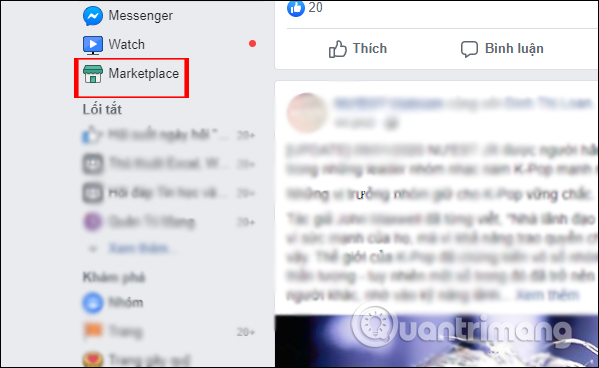
Bước 2:
Chuyển sang giao diện mới, chúng ta nhấn vào mục Bán gì đó để đăng bán sản phẩm.
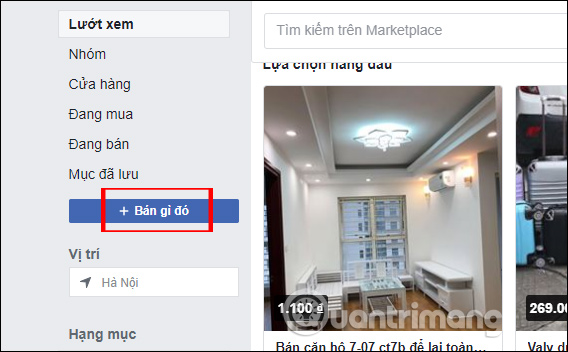
Bước 3:
Lúc này hiển thị giao diện để chúng ta nhập nội dung món hàng cần bán. Nếu cần chỉnh sửa lại thì nhấn Lưu bản nháp, nếu muốn đăng bán thì nhấn Tiếp.
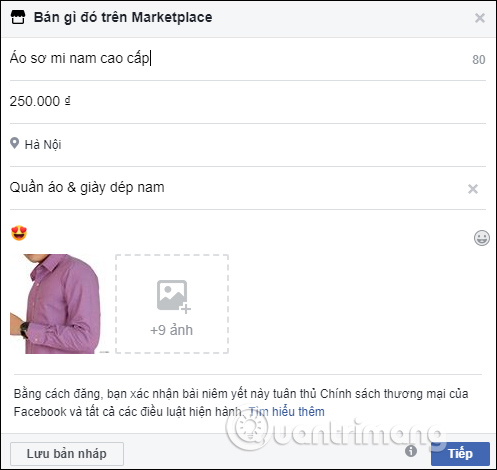
Bước 4:
Mặc định các mặt hàng khi chúng ta đăng lên đều xuất hiện trên Marketplace. Nếu bạn muốn đăng thêm lên Bảng tin cá nhân thì tích chọn. Cuối cùng nhấn nút Đăng để bán hàng trên Facebook cá nhân.
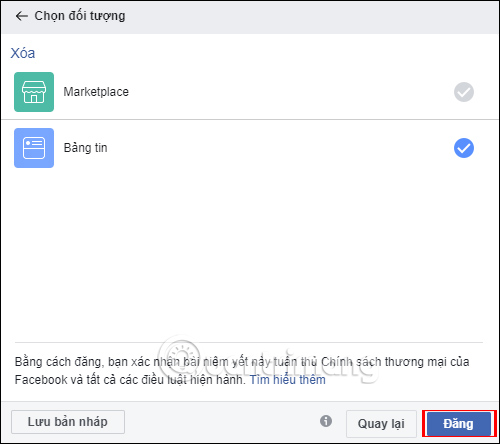
Bước 5:
Như vậy chúng ta đã đăng xong sản phẩm của mình. Lưu ý khi người dùng đã đăng bài bán sản phẩm sẽ không thể xóa được bài đã đăng.
Chỉ khi chúng ta lưu ở dạng bản nháp sẽ có tùy chọn chỉnh sửa bài đăng hoặc xóa đăng bán sản phẩm.
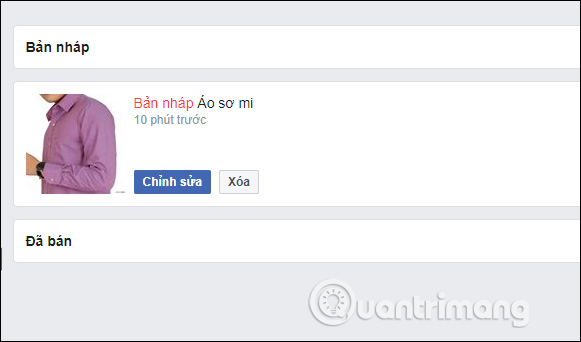
Bước 6:
Bây giờ chúng ta quay trở lại giao diện chính của Facebook Marketplace, rồi nhập tên đầy đủ sản phẩm mà bạn đã bán tại khung tìm kiếm.
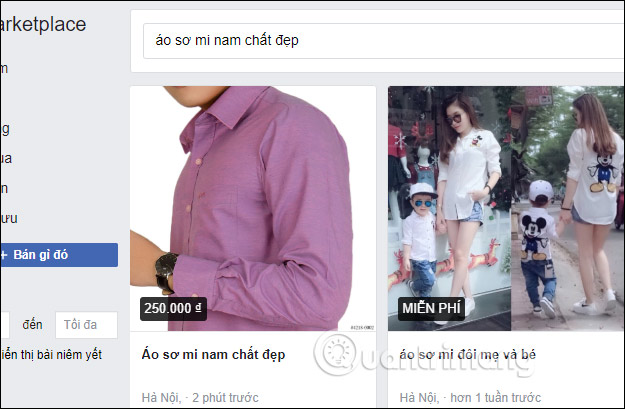
Nhấn vào tên sản phẩm và khi đó bạn sẽ có tùy chọn là Đánh dấu là đã bán, với những mặt hàng bạn đã bán. Đánh dấu là đang chờ khi đồng ý bán mặt hàng cho người mua nhưng giao dịch bán hàng chưa kết thúc.
Mọi trạng thái của mặt hàng đều được hiển thị tới những người muốn mua hàng của bạn.
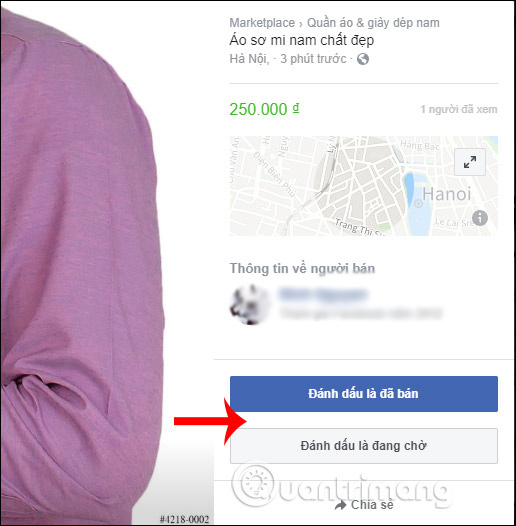
Như vậy với Facebook Marketplace thì việc bán hàng trên Facebook dễ dàng hơn và đơn giản hơn, số lượng người biết tới mặt hàng của bạn cũng nhiều hơn. Lưu ý hàng đã bán không thể xóa trừ với bản nháp mà thôi.
Xem thêm:
Chúc các bạn thực hiện thành công!
Nguồn tin: quantrimang.com
Ý kiến bạn đọc
Những tin mới hơn
Những tin cũ hơn